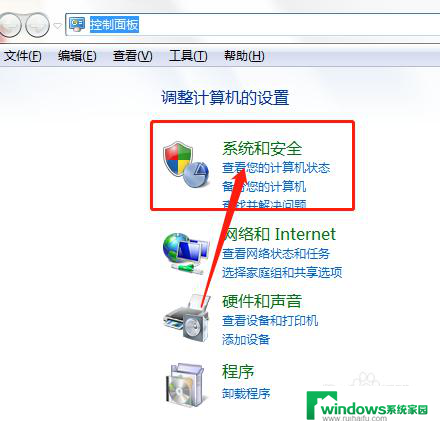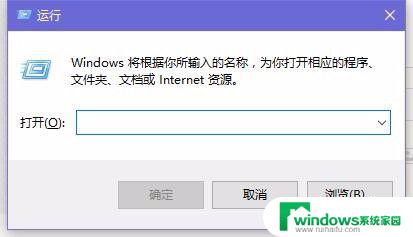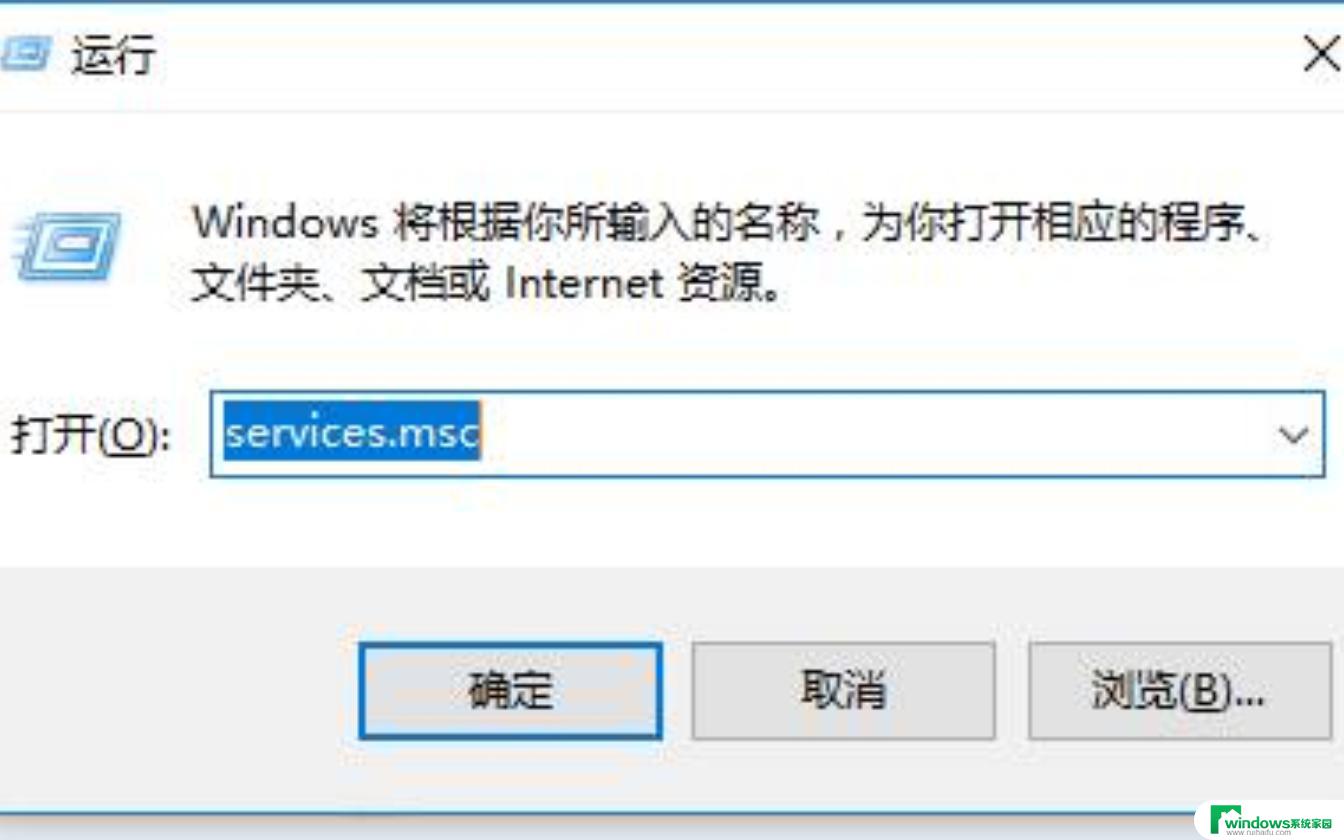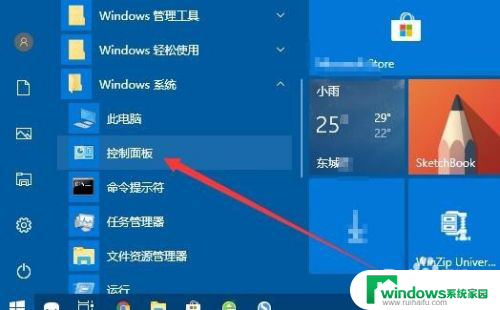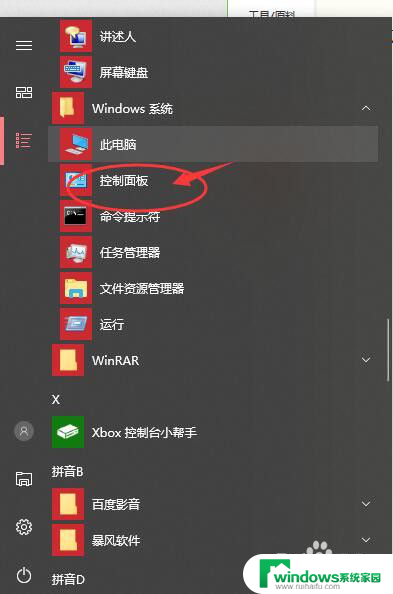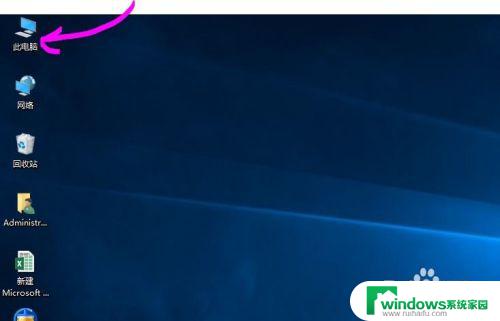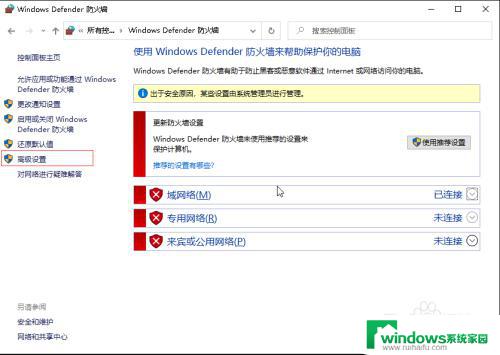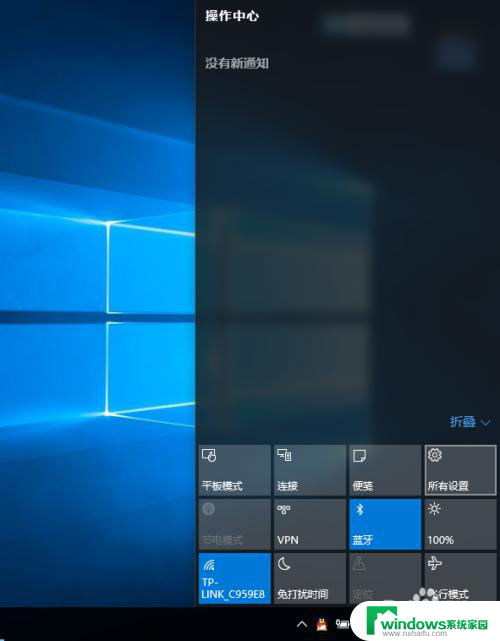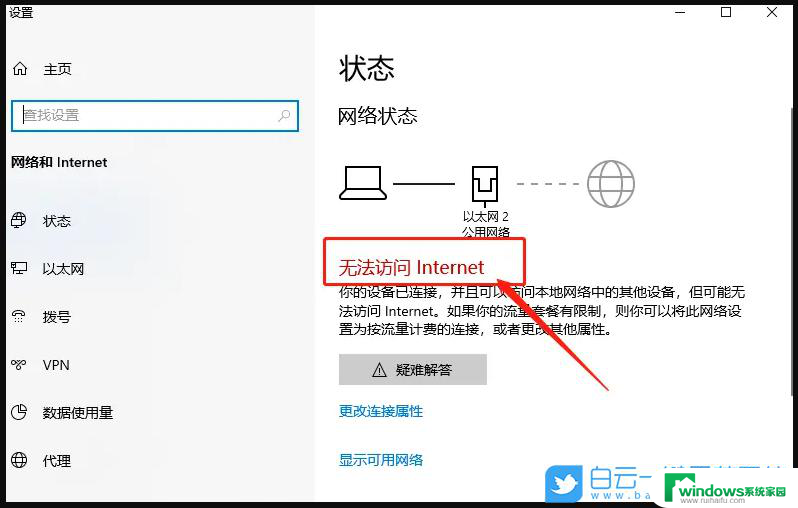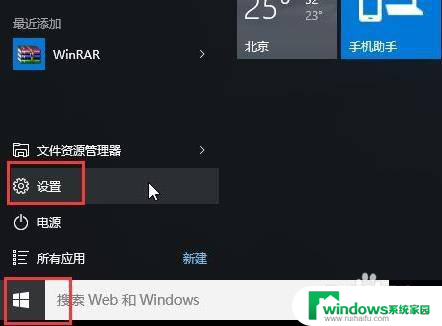win10软件联网控制 Win10如何禁止程序访问网络
Win10软件联网控制是一项非常重要的功能,它可以帮助用户限制程序对网络的访问权限,保护个人隐私和数据安全,通过禁止特定程序访问网络,我们可以有效防止恶意软件或广告软件通过网络传播,提升系统的安全性和稳定性。在Win10系统中,如何正确设置和使用软件联网控制功能,将对用户的电脑安全产生积极的影响。
操作方法:
1.在Windows10系统,右键点击桌面上的“网络”图标。

2.在打开的网络属性窗口中,点击左下角的“Windows Defender防火墙”菜单项。
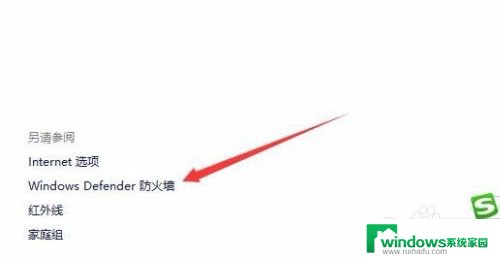
3.这时就可以打开Windows Defender防火墙设置窗口,点击左侧边栏的“高级设置”菜单项。
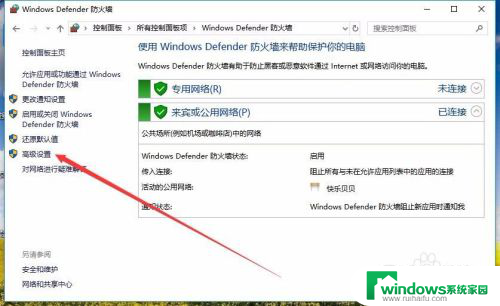
4.在打开的高级安全Windows Defender防火墙窗口中,点击左侧边栏的“入站规则”菜单项
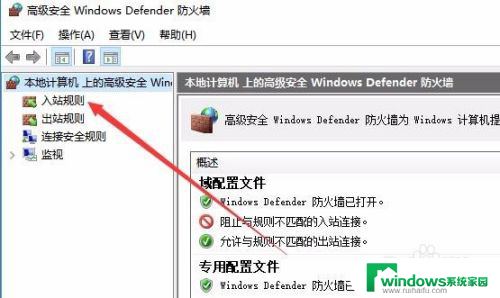
5.在右侧窗口中户口卡击“新建规则”快捷链接。
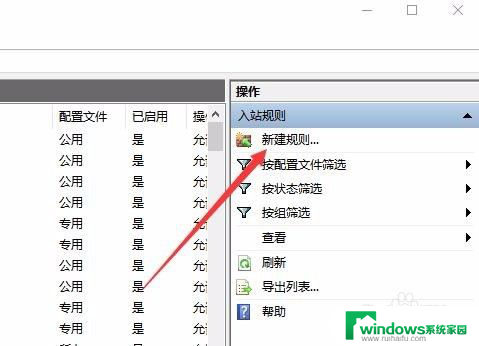
6.这时就会打开新建入站规则向导窗口,点击“程序”一项,然后点击下一步按钮。

7.接下来在打开的窗口中点击“浏览”按钮,选择要禁止联网的应用。
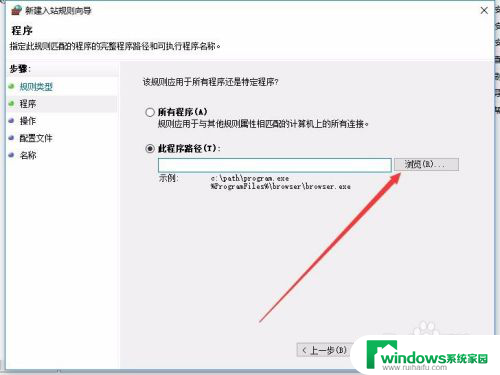
8.在打开的新窗口中点击选中“阻止连接”设置项。
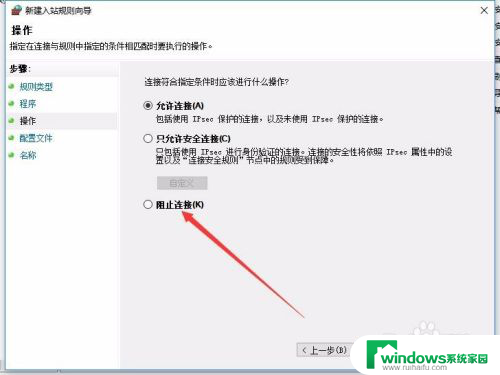
9.接下来在打开的配置文件窗口中,选中右侧的三个选项
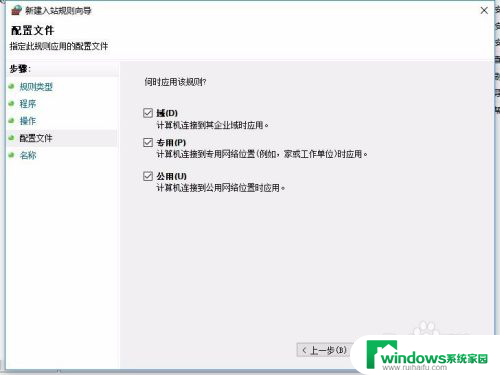
10.最后为配置的规则起一个名字就可以了。这样该应用就无法再联接互联网了。
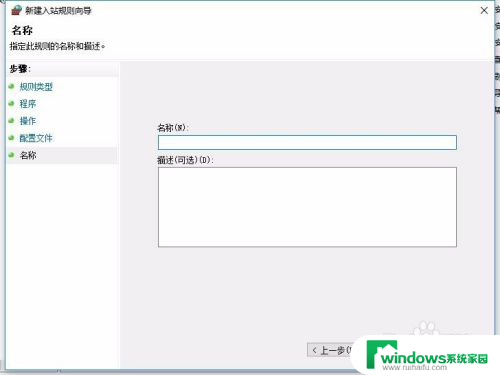
以上就是win10软件联网控制的全部内容,如果遇到这种情况,你可以按照以上步骤解决问题,非常简单快速。